HOME > Apple Watch > Apple Watchの使い方 >
本ページ内には広告が含まれます
ここではiPhoneでApple Watchのバッテリー残量を確認する方法を紹介しています。
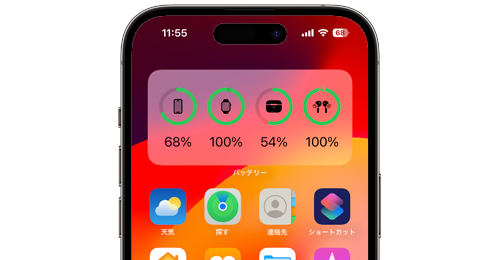
![]() ペアリングしているiPhoneからApple Watchの残りのバッテリー量を確認します。
ペアリングしているiPhoneからApple Watchの残りのバッテリー量を確認します。
Apple WatchとペアリングしているiPhoneのホーム画面やロック画面に「バッテリー」のウィジェットを追加することで、iPhoneでApple Watchのバッテリー残量を表示・確認することが可能です。
目次:
![]() iPhoneのホーム画面でApple Watchのバッテリー残量を確認する
iPhoneのホーム画面でApple Watchのバッテリー残量を確認する
![]() iPhoneのロック画面でApple Watchのバッテリー残量を確認する
iPhoneのロック画面でApple Watchのバッテリー残量を確認する
iPhoneのホーム画面に"バッテリー"ウィジェットを追加することで、iPhoneのホーム画面でApple Watchのバッテリー残量を確認できるようになります。
1. ホーム画面でウィジェットの追加画面を表示する
iPhoneのホーム画面を長押しして「+」アイコンをタップすることで、ウィジェットの追加画面を表示できます。ウィジェットの追加画面で「バッテリー」を選択します。
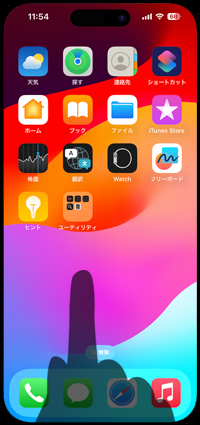
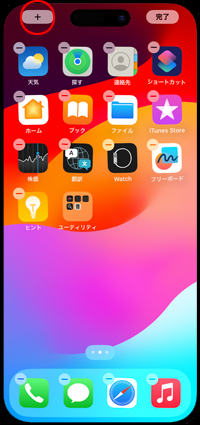
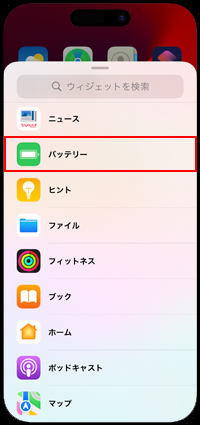
2. ホーム画面に"バッテリー"ウィジェットを追加する
"バッテリー"のウィジェットの追加画面が表示されるので、画面を左右にスワイプしてウィジェットのサイズを選択します。
ウィジェットのサイズが決まったら「ウィジェットを追加」をタップすることで、選択したウィジェットをホーム画面に追加することができます。
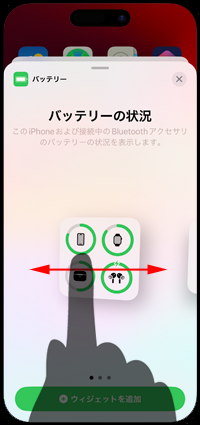
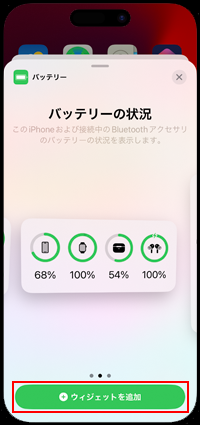
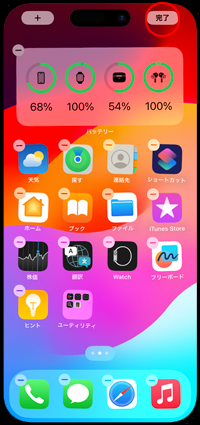
![]() 「今日」画面にバッテリーウィジェットを表示する
「今日」画面にバッテリーウィジェットを表示する
ホーム画面にウィジェットを追加する手順と同じ方法で、ホーム画面やロック画面を右スワイプして表示できる「今日」画面にバッテリーウィジェットを追加して、Apple Watchのバッテリー残量を確認することも可能です。
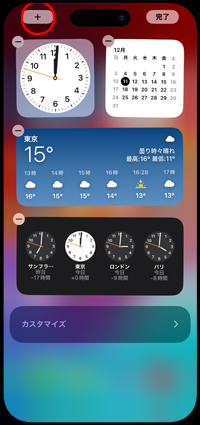
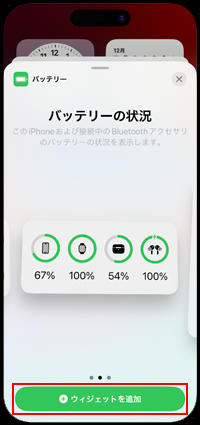
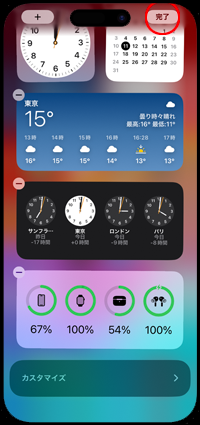
iPhoneのロック画面に"バッテリー"ウィジェットを追加することで、iPhoneのロック画面でApple Watchのバッテリー残量を確認できるようになります。
1. ロック画面でウィジェットの追加画面を表示する
iPhoneのロック画面を長押して「カスタマイズ」をタップします。ロック画面のカスタマイズ画面でウィジェットの追加エリアをタップすることで、ウィジェットの追加画面を表示できます。
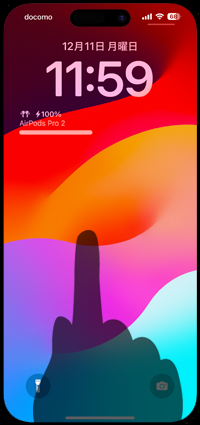
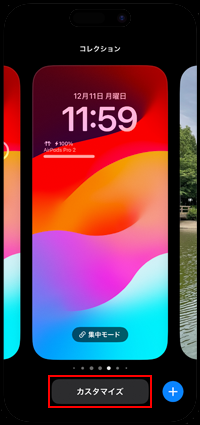
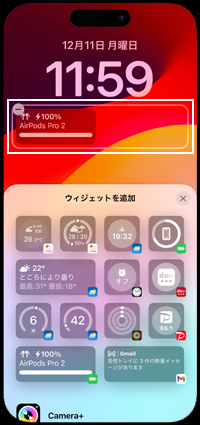
2. "バッテリー"ウィジェットを選択して編集画面を表示する
"バッテリー"のウィジェットの追加画面が表示されるので、画面を左右にスワイプしてウィジェットのサイズを選択して「ウィジェットを追加」をタップすることで、ウィジェットをロック画面に追加できます。
ロック画面に追加した"バッテリー"ウィジェットをタップしてウィジェットの編集画面から「自動」をオフにして「デバイス」をタップします。
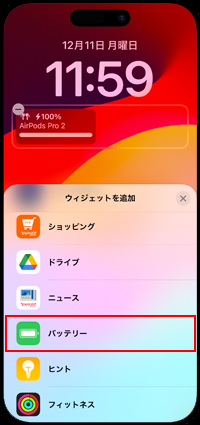
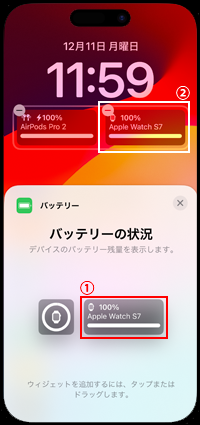
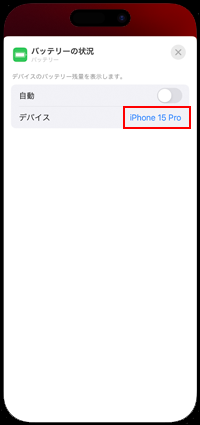
3. 「Apple Watch」を選択してロック画面に追加する
デバイス画面で「Apple Watch」を選択してチェックマークを付けます。「×」アイコンをタップして画面を閉じ、ロック画面のカスタマイズ画面で「完了」をタップします。
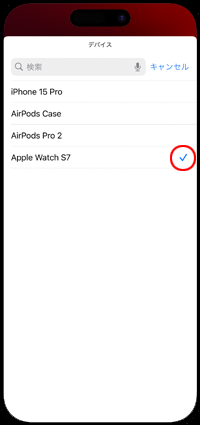
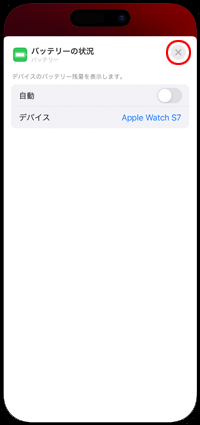
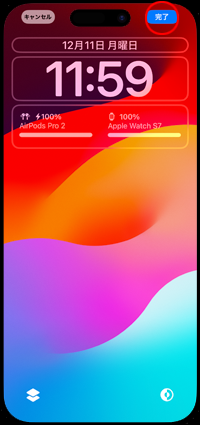
![]() 関連情報
関連情報
【Amazon】人気のiPhoneランキング
更新日時:2024/4/3 10:00
【Kindle 春のマンガフェス】集英社のマンガ2万冊以上が50%ポイント還元
更新日時:2024/4/3 10:00